前回WS08R2でドメインを構築した。
http://harablo2012.blogspot.jp/2016/06/active-directory-windowsserver2008r2.html
というわけでWS12R2のDCをこの環境に突っ込んで見る。
スキーマはどうやら勝手に上がるようなので、昔のように事前にadprepとかでなんとかする必要はないご様子。
1,まずはDNSの設定(今ADやってるところをメインに、自分のアドレスも追加しておく)
2,機能と役割の追加(DCPROMOを禁止されたようで・・・)
3,とりあえずADとDNSの機能を追加
※ADやDNSを追加すると勝手に機能も追加される
4,「次へ」
5,「次へ」
6,「インストール」
7,インストール後にサーバー マネージャー開くと通知にびっくりマークがあるので、クリックしてドメコンに昇格するを選ぶ
8,「既存ドメインにドメイン コントローラー」を追加するにチェックをいれ、ドメイン名を入力して、「選択」をクリックする。
9,とりあえずドメイン管理者の名前を入力しておく
10,対象ドメインを選んで「OK」
11,「次へ」
12,「グローバル カタログ」(にするなら)にチェックが入っているのを確認して、ディレクトリ サービス復元モードのパスワードを入力して「次へ」
13,「次へ」
14,レプリケート元を選んで「次へ」
※どうしても好きなDCからじゃないとレプリケートする気にならない場合は選んで
15,DCにまつわるファイルをどこに置くかを決めたら「次へ」
16,「次へ」
17,サマリーを見つめて「次へ」
18,検査後に「インストール」
※検査失敗したらエラーメッセージにしたがって再確認する
19,インストール後に再起動を促されるので再起動
20,インストール結果は短い時間だけど見れる
21,再起動後にスキーマの確認をすると確かに「69」に上がってる
ドメコン昇格後には以下の確認しておけばとりあえずいいのかな
・nslookupでDNSの確認
・ipconfig /allでネットワーク設定確認
・dcdiag
・netdom query fsmo
・repadmin /showrepl
・repadmin /replsum localhost /bysrc /bydest
・dcdiag /test:dns
2016年6月22日水曜日
Active Directory WS08R2で作られたドメイン環境にWS12R2のDCを追加(スキーマ拡張も)
登録:
コメントの投稿 (Atom)





















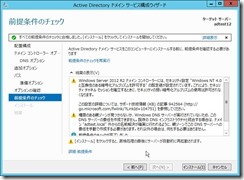


0 件のコメント:
コメントを投稿